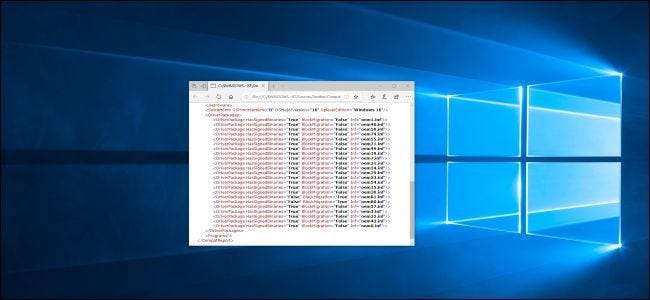
Windows 10’un kurulum ve yükseltme işlemi bazen başarısız olur ve bilgisayarınız "yükseltilemez" ancak "hiçbir işlem gerekmediğini" söyler. Windows sorunu bilir, ancak Microsoft ayrıntıları sizden gizler. Sorunu kendiniz nasıl belirleyip çözeceğiniz aşağıda açıklanmıştır.
"Dikkat Etmeniz Gerekenler" Nasıl Anlaşılır
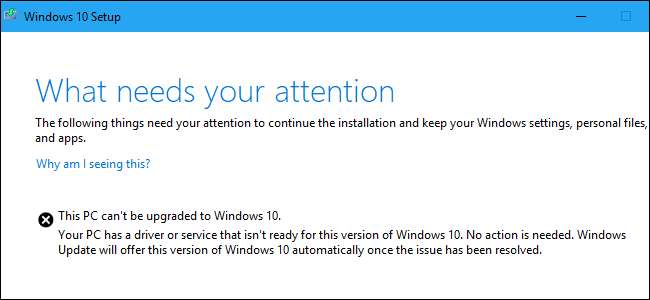
Microsoft, daha açıklayıcı hata mesajları sağlamalıdır. Sürümüne geçmeye çalışırken gördüğümüz mesaj Windows 10’un Mayıs 2019 Güncellemesi Microsoft’un Asistanı güncelle şuydu:
Bu bilgisayar Windows 10'a yükseltilemez.
Bilgisayarınızda Windows 10'un bu sürümü için hazır olmayan bir sürücü veya hizmet var. Herhangi bir işlem yapmanız gerekmez. Windows Update, sorun çözüldüğünde Windows 10'un bu sürümünü otomatik olarak sunacaktır.
Microsoft diyor "İşlem gerekmiyor" mesajı, hiçbir şey yapmamanız gerektiği anlamına gelir.
Hepsi iyi ve güzel, ama ya beklemek istemiyorsan? Windows neden soruna hangi "sürücünün veya hizmetin" neden olduğunu bize söylemiyor? Windows 10 sorunu biliyor, ancak burada göstermiyor - günlük dosyalarından çıkarmanız ve kendiniz düzeltmeniz gerekir. İşte bunu nasıl yapacağınız.
Windows Kurulum Günlük Dosyaları Nasıl Görüntülenir
Günlük dosyaları, bilgisayarınızdaki şu klasörde gizlidir:
C: \ $ WINDOWS. ~ BT \ Kaynaklar \ Panter
Bunları bulmak için, bir Dosya Gezgini penceresi açın ve bu adresi kopyalayıp adres çubuğuna yapıştırın.
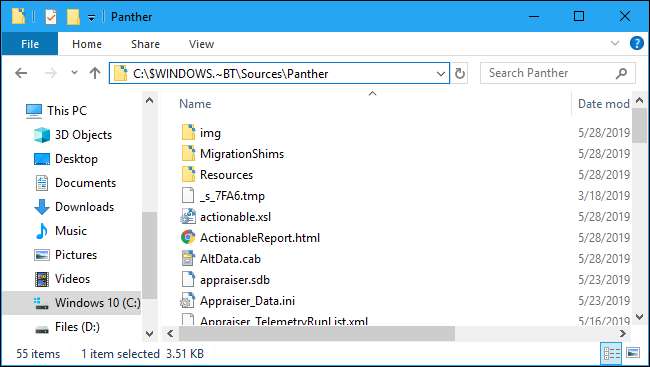
Bu klasörde "CompatData_" ile başlayan ve ".xml" ile biten bir dosya adı arayın. Birkaç tane görürseniz, en yenisini seçmelisiniz - bu en alttakidir.

İçeriğini görüntülemek için dosyayı açın. Herhangi bir ek yazılım olmadan, dosyayı sağ tıklatıp Birlikte Aç> Microsoft Edge'i seçmenizi öneririz.
Ayrıca kullanabilirsin Notepad ++ güzel görmek için. Not Defteri ve WordPad dosyayı görüntüleyecektir, ancak Edge ve Notepad ++ tarafından sağlanan ek biçimlendirme olmadan okunması zor olacaktır.
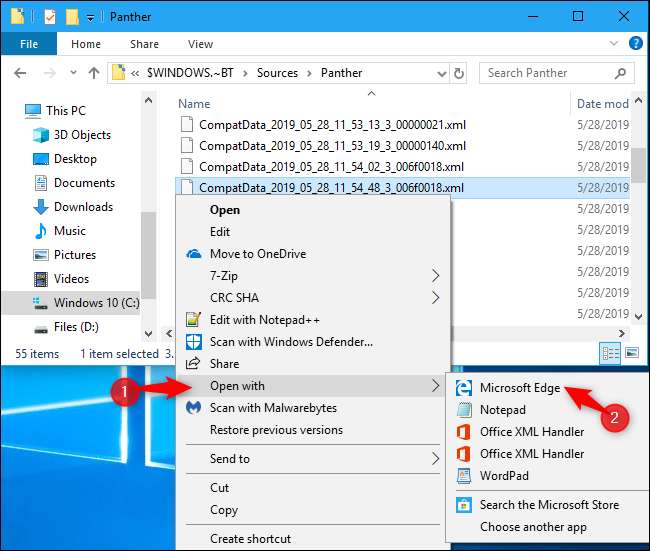
Bu dosya, eğer kodunu çözebiliyorsanız Windows'un neden yükseltilmeyeceğini size söyleyecektir.
Örneğin, uyumlu olmayan sürücüleri bulmak için, aşağıdakileri içeren tüm satırlar için "Sürücü Paketleri" altına bakın:
BlockMigration = "Doğru"
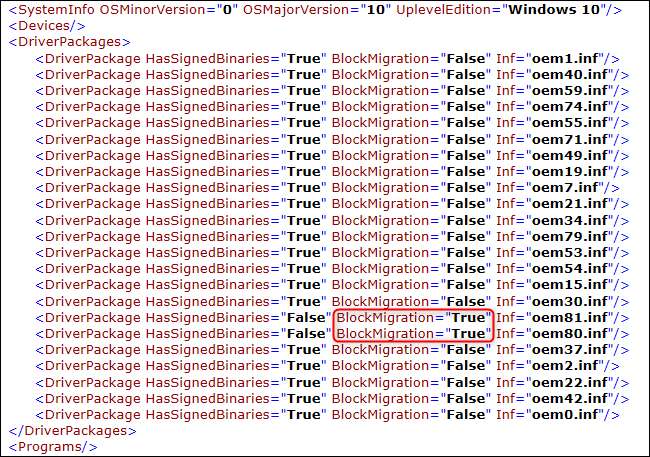
Bu bize oem81.inf ve oem80.inf dosyalarıyla ilişkili sürücülerin Windows'un yeni sürümüyle uyumsuz olduğunu gösterir. Windows'un yükseltmeyi reddetmesinin nedeni bunlar.
Ama bu dosyalar ne?
Bir Sürücüyü INF Dosyası ile Eşleştirme
Daha fazla bilgi edinmek için günlükte belirtilen INF dosyalarını açmanız gerekir. Bunları şu adreste bulabilirsiniz:
C: \ Windows \ INF
Klasöre bakın ve incelemeniz gereken .inf dosyalarını bulun. Bizim durumumuzda bu oem80.inf ve oem81.inf'dir.

Bunları Not Defteri'nde açmak için çift tıklayabilirsiniz. Bunu yaptıktan sonra, muhtemelen her dosyanın başlangıcına yakın bir yerde, ne olduğunu açıklayan bir yorum göreceksiniz.
Bizim durumumuzda, oem80.inf dosyasının "Microsoft Print To PDF yükleme dosyası" ve oem81.inf dosyasının "Microsoft XPS Belge Yazıcısı yükleme dosyası" olduğunu gördük. Başka bir deyişle, Microsoft’un kendi XPS ve PDF yazıcı sürücüleri —Windows 10'un bir kısmı — bazı nedenlerle yükleme sürecini engelliyor.
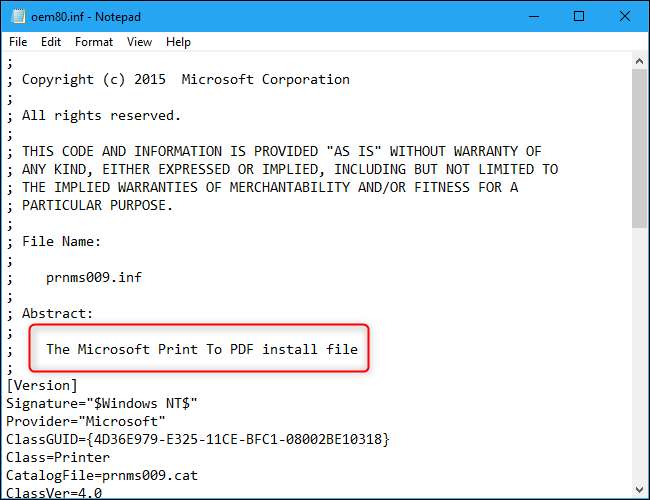
Sorununuzu Nasıl Çözebilirsiniz?
Artık sorunu bildiğimize göre, sorun teşkil eden sürücüleri kaldırarak çözebiliriz.
Bu durumda, bunu Denetim Masası> Programlar> Windows Özelliklerini Açma veya Kapatma bölümüne giderek yapabiliriz. Hem "Microsoft Print to PDF" hem de "Microsoft XPS Document Writer" seçeneğinin işaretini kaldırın ve "Tamam" ı tıklayın. Yükseltmeden sonra onları yeniden yükleyebiliriz.
Yükseltmeyi engelleyen başka donanım sürücüleriniz veya uygulamalarınız varsa, bunları geçici olarak kaldırabilirsiniz.

Yükseltme İşlemine Nasıl Devam Edilir
Sorunu çözdükten sonra Windows 10 Kurulum penceresinde "Yenile" düğmesine tıklayabileceğinizi umabilirsiniz. Üzgünüm! Bu işe yaramıyor. Yenile düğmesi hiçbir şey yapmaz.
Bunun yerine, şuraya geri dönmeniz gerekecek
C: \ $ WINDOWS. ~ BT \ Kaynaklar \ Panter
Klasör. Bulun
Compatscancache.dat
dosyasını açın ve silin.
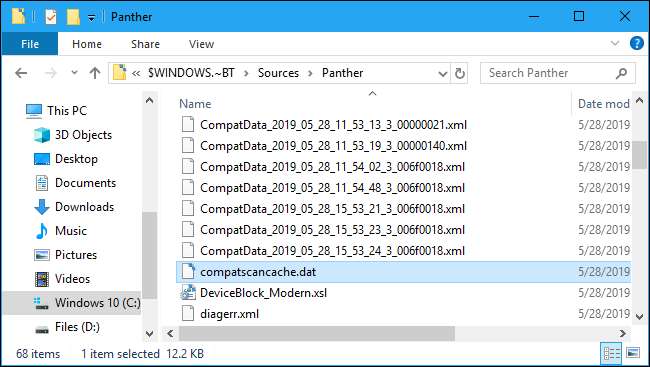
Bu önbellek dosyasını sildikten sonra, “Yenile” düğmesine tıklayabilirsiniz ve yükleme işlemi devam edecektir.
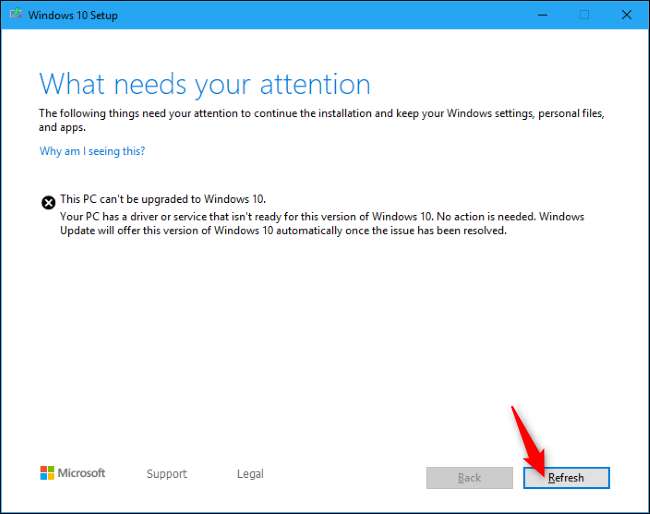
"Bir şey oldu"
Microsoft'un bize verdiği süreç bu olsa da harika değil. Brad Sams'un dediği gibi, bu hata raporlama sistemi bir " şifreli karışıklık . " "Panther" klasörünün adı Windows Vista'ya kadar uzanır - işte bu kadar eski!
Windows 10’un Mayıs 2019 Güncellemesinin şunları sunması gerekiyordu: daha iyi kurulum hata mesajları ama henüz görmüyoruz. En azından bu, eski "Bir Şey Oldu" mesajlarından daha iyidir.
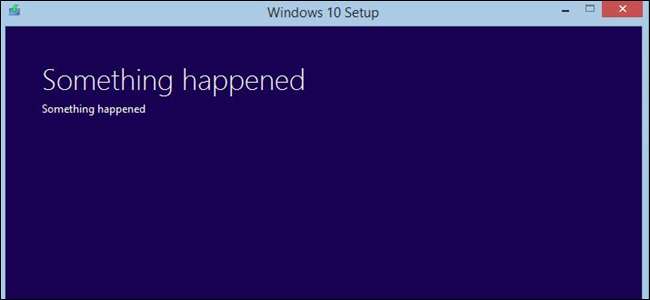
İLİŞKİLİ: Bir Şey Oldu: Windows Kurulumu Hata Mesajları Sonunda Yararlı Olacak (Belki)







